Netgir маршрутизатор за настройка
В този преглед, ние не се стремим да обсъди подробно хардуерните възможности на всеки рутер на компанията. Разликите ще бъдат основно в скоростта на безжичната мрежа при 2.4GHz, режим "1x" - позволява да се създаде мрежа с максимална скорост до 150 Mbit / сек (например: рутер wnr1000). "2x" режим - само 2 пъти по-бързо (разглеждан тук е модела на рутера), но все пак, има лента от 5 GHz (където всичко - няколко "различни") ... конфигурация интерфейс на различни рутери, като по този начин, значителни разлики - няма да имат ,
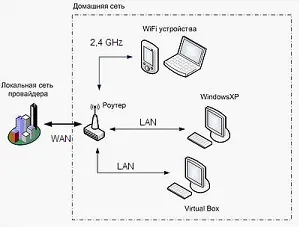
Схемата на мрежата, организирана от рутера
първи стъпки
Хардуер връзка
Конфигуриране на рутера, ще бъдат изложени на уеб-интерфейс. За достъп до уеб-базиран интерфейс, имате нужда от браузър. Което, от своя страна, трябва да се изпълнява на вашия компютър (свързан към вашия рутер LAN кабел). Това означава, че преди да коригирате, свързващ хардуер, трябва да:
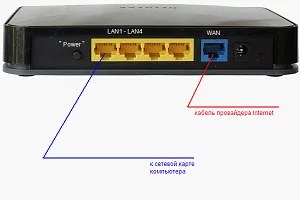
Схема хардуерни съединения
- Свържете доставчик кабелна рутер WAN порт (това - намира "отделно" от другите портове);
- Всеки от останалите пристанища (на LAN-порт), свързване на PC с мрежов интерфейс (с помощта на кабел кръпка, включените);
- След това, когато включите устройството.
Както можете да видите - нищо сложно тук. Остава да се провери коректността на създаване мрежова карта на компютъра:
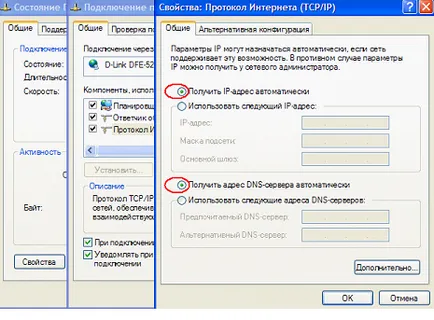
В PC мрежова карта
Тя трябва да е като на фигурата. Вижте - след щракване с десния бутон на "щат" връзка "Недвижими имоти", "TCP / IP Internet Protocol", неговите "Properties".
Ако всичко е направено както е описано по-горе - да ви изпрати рестартиране на компютъра.
Забележка: Ако рутера - не е нещо ново, трябва да се "изчисти" неговите настройки до фабричните настройки. За тази цел, след изключване на захранването (след 1-2 минути) - натиснете бутона за рестартиране на задния панел (задръжте за 10 секунди). Настройки - да се върнат на точните стойности, и (след рестартиране) - компютърът ще получите правилния ПР.
Въведение в уеб-базиран
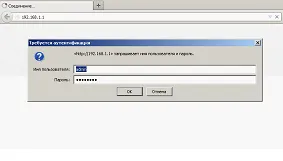
Ако всичко е наред, вие - да зададете потребителско име и парола. Ако отидете: администратор, парола (вторият - само за паролата). Можете да натиснете «OK", и отиде на първата страница на уеб-базиран интерфейс:
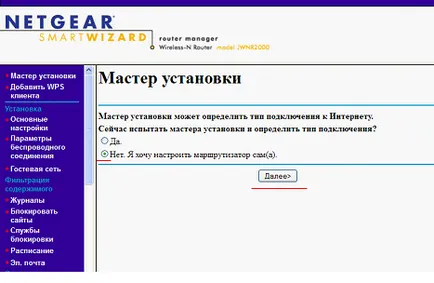
Първата страница на уеб-интерфейса
Следваща - помисли как да конфигурирате връзката с интернет.
Internet Connection
Връзка Setup (DHCP доставчик)
Ако вашият ISP използва този протокол (DHCP), след това се създаде връзка към рутера - много лесно. Превъртете до "Основни настройки" в раздела:
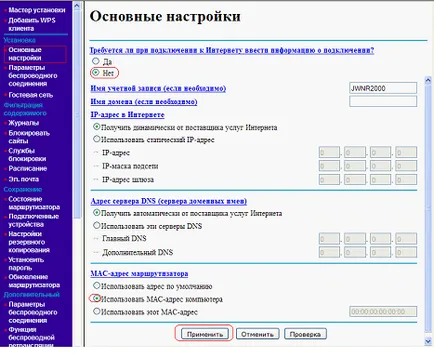
Конфигуриране на DHCP връзка
Тук, в горната отметка в квадратчето - трябва да зададете "Не". И по-нататък, всичко ще остане на "по подразбиране".
Направете настройките, натиснете "Apply". Всички параметри - ще се "съхраняват" в паметта на устройството (тогава връзка - трябва да се свърже автоматично).
Връзка Setup (PPPoE доставчик)
Изпълнете установяване на връзка чрез PPPoE - не е твърде трудно. Основната трудност е, при какви протокол е в действителност е необходимо да настроите рутера. Например, ако "нагоре по веригата" рутера (в схемата на домашната ви мрежа) - има модем работи в режим "рутер", а след това след устройството (рутера Netgear) - вълната "от DHCP". А "по PPPoE», можете да конфигурирате рутера, както следва:
1. Отидете в раздела "Основни настройки";
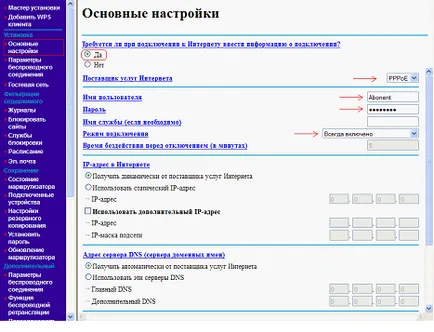
Конфигуриране на DHCP връзка
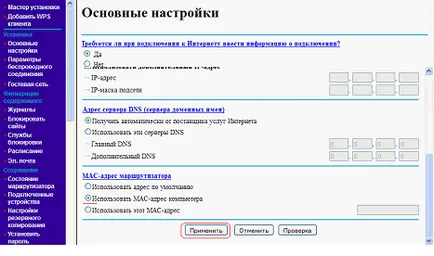
Конфигуриране PPPoE (продължение) съединение
В крайна сметка, не забравяйте да кликнете върху "Прилагане". Ценности - ще бъдат запазени, а съединението - автоматично ще се появи (20-30 секунди).
Ние се създаде локална Wi-Fi мрежа
Включване на Wi-Fi
Създаване на безжичния рутер е направена в един раздел. Тя - следва "Основни настройки" и се нарича "Безжичните настройки":
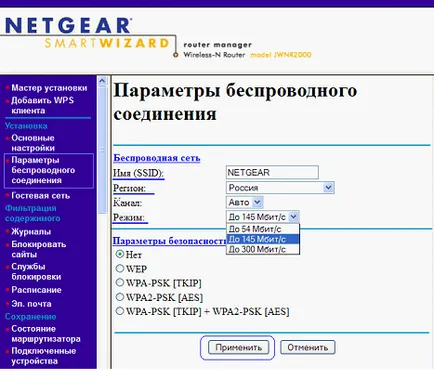
Параметър Tab Wi-Fi
Веднага трябва да се помисли, че в маршрутизаторите на фирмата - прави "не е като всички останали." А именно, това е - функционирането на режима на вградения в точка за достъп (в раздела - "Mode").
Има три стойности. Първият (до 54 Mbit / S) - съответства протокол «802.11b / г». Вторият - в други рутери, наречен «смесен» (и включва "смесен" режим б / г / N). И накрая, на режима "само N», осъзнавайки, максималната скорост на рутера - се отбелязва с "До 300 Mbit / C». След като приключва с това, отидете в настройките.
- Задайте името на мрежата (SSID);
- Трябва да бъде зададен правилно в стойността на областта (може България, Европа);
- номера на канала - оставете в "Auto";
- Стационарно състояние на работа. Препоръчително е да се напусне "среден" стойност (само ако "протокол операция 802.11 енд подкрепя всяка безжична мрежа абонат - можете да използвате" До 300 Mbit / в "режим).
- настройки за сигурност - могат да бъдат оставени, както е показано. Въпреки това, без криптиране и парола - в мрежата, няма да бъдат защитени (така, можете да изберете «WPA2-PSK» - ще бъде полето за парола).
В края на настройките, натиснете "Apply". WiFi рутер Netgear - напълно конфигуриран, а след това да запишете настройките, точка WiFi достъп до мрежата е в действие. Насладете се на новите настройки.
Как работи в мрежата на 2,4 GHz?
радио честота 2,4 GHz лента, е разделена на допълнителни канали (общо - 13 от тях). Като се има предвид, че всеки канал - отнема "лента" от 40 MHz, оказва се, че в близост всеки други канали - пресичат. Така например, на първия канал - е пресечната точка на втория, третия (и дори - леко до четвърти). Digital комуникационен протокол «802.11 н», като се използват два канала едновременно (ако приемем, че те са - не се пресичат).
Когато настройката се извършва Wi Fi рутер Netgear, ние оставихме един от параметрите в "Auto". Това е "канал".
Вижте какво канали са заети от рутера, е възможно да се "Router Status" в раздела:
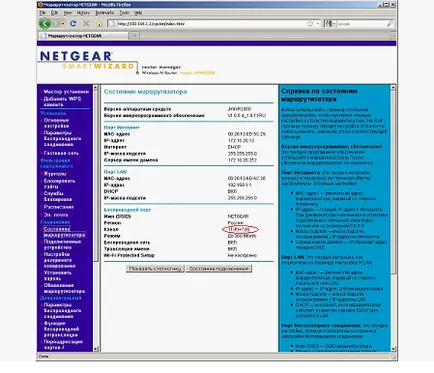
Tab на текущото състояние на рутера
От например - това е ясно, че в момента се използва 11-ия и 7-ия канал (означава напълно "свободен" - останалите канали "долу" 4-ти).
Забележка: «смесен» (б / г / N) режими, както и "само б / г», безжична мрежа - ще използва само един канал (един от 13).
допълнителните функции
Допълнителни настройки Wi-Fi мрежа
Във всеки рутер, има два раздела за безжични настройки (първични и вторични). Кликнете върху бутона "Безжичните настройки":
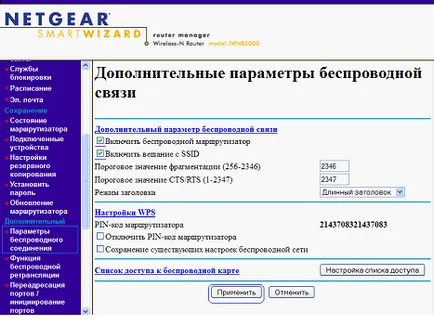
Разширени настройки в раздела, Wi-Fi
Както можете да видите, потребителят - може да работи на "скрит» SSID (в скрит име на мрежата). Освен това, в този раздел - може да бъде изключено предавател. След като направите промените, натиснете бутона "Apply".
Как да инсталирате рутер Netgear в режим "Ретранслатор", в която рутер - ще бъде "ключ, обратен" между поддържащи Wi-Fi абонати и друга точка за достъп? За да направите това, има "безжичен реле функция." Таб
Регулиране на нещо друго (ширина 20-40MGts диапазон на мощност на предавателя), производителят - ". Не разрешавайте"
задаване на опции
В заключение, ние представяме един чифт графики, илюстриращи скорост на данните по мрежата «802.11 п»:
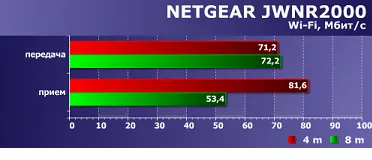
Скоростта на Wi-Fi мрежа (+ DHCP)
Това е - за опции за конфигуриране на DHCP «» Link (WAN, измерени чрез обменния курс - Wi-Fi). Ако, обаче, кабелна връзка - създадена в «PPTP», на снимката - Бодо да изглежда така:
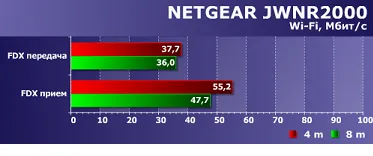
Скоростта на Wi-Fi мрежа (+ PPTP)
Ако вземем под внимание бюджет цена, рутера (включително моделът разглежда тук) - може да бъде добър избор, когато става въпрос за сегмента на "къща -. Малък офис" Избор - потребителя.